 Medien
Medien
Medien sind in Episerver ein Bild, ein Dokument (z.B. ein PDF- oder ein Word-Dokument), ein Video oder mp3-Dateien. Medien wird von der Medienbibliothek auf der Registerkarte Medien im Asset-Bereich verwaltet, auf der Sie Ordner erstellen und Mediendateien hochladen können. Dann können Sie Ihre Medien benutzen, indem Sie diese auf eine Episerver CMS-Seite oder in einen Block ziehen oder sie mit einem Produkt in Episerver Commerce verknüpfen.
Nach Medien suchen
Verwenden Sie das Suchfeld am oberen Rand des Bereichs, geben Sie Suchkriterien ein und rufen Sie Mediendateien ab. Durch Klicken auf ein Suchergebnis wird der Ordner aufgeklappt, wo sich die Datei befindet. Um Mediendateien zu durchsuchen, klicken Sie auf einen Ordner, um die Ordner und die Inhalte darunter aufzuklappen.
Medien hochladen
Mediendateien werden am einfachsten durch Drag-and-Drop von einem Speicherort auf Ihrem Computer zum Uploadbereich hochgeladen. Sie können auch direkt den Uploadbereich direkt anklicken und Dateien hinzufügen. Oder Sie können Dateien hochladen im Kontextmenü für den Zielordner auswählen, in den Sie Dateien hochladen möchten.
Medien veröffentlichen
Wenn Ihr System nicht so konfiguriert ist, dass Mediendateien automatisch veröffentlicht werden, wenn sie hochgeladen werden, müssen Sie Mediendateien - so wie alle anderen Elemente - entweder manuell veröffentlichen oder deren Veröffentlichung planen.
Bei der Veröffentlichung von Mediendateien sind einige wichtige Dinge zu beachten:
 Wenn Mediendateien beim Hochladen automatisch veröffentlicht werden sollen, müssen Sie Veröffentlichungs-rechte für den Ordner haben, in den Sie die Dateien hochladen. Siehe Zugriffsrechte.
Wenn Mediendateien beim Hochladen automatisch veröffentlicht werden sollen, müssen Sie Veröffentlichungs-rechte für den Ordner haben, in den Sie die Dateien hochladen. Siehe Zugriffsrechte.
 Wenn eine Mediendatei automatisch veröffentlicht wird, kann sie sofort von Suchmaschinen indiziert und dadurch in Suchanfragen gefunden werden. Denken Sie daran, wenn Sie sensible Informationen hochladen, die erst ab einem bestimmten Zeitpunkt zugänglich sein sollten, wie etwa ein Jahresbericht.
Wenn eine Mediendatei automatisch veröffentlicht wird, kann sie sofort von Suchmaschinen indiziert und dadurch in Suchanfragen gefunden werden. Denken Sie daran, wenn Sie sensible Informationen hochladen, die erst ab einem bestimmten Zeitpunkt zugänglich sein sollten, wie etwa ein Jahresbericht.
 Wenn eine Inhaltsgenehmigungssequenz für Ihren Medienordner eingestellt wurde oder wenn Sie beim Hochladen von Medien ein Projekt freigegeben haben, werden Mediendateien niemals automatisch veröffentlicht.
Wenn eine Inhaltsgenehmigungssequenz für Ihren Medienordner eingestellt wurde oder wenn Sie beim Hochladen von Medien ein Projekt freigegeben haben, werden Mediendateien niemals automatisch veröffentlicht.
Medien einfügen
Sie können Links zu hochgeladenen Mediendateien oder Bilder und eingebettete Medien wie z.B. Videos hinzu- bzw. einfügen. Siehe auch: Hinzufügen von Verknüpfungen, Bilder hinzufügen und bearbeiten und Eingebettete Medien hinzufügen.
Vorschau von Medien
Mediendateien in Listenansichten werden durch Miniaturansichten dargestellt. Gängige Bilddateiformate sind standardmäßig in Episerver für die Vorschau gerendert, aber es lassen sich auch andere Renderingformate entwickeln.
Medien herunterladen
Wählen Sie die gewünschte Mediendatei in der Medien-Struktur aus und dann Herunterladen im Kontextmenü. Oder, wenn Sie eine Vorschau der Mediendatei durchführen, wählen Sie Diese Datei herunterladen in der Kombi-Schaltfläche Optionen aus.
Metadaten für Medien bearbeiten
Verfügbare Metadatenfelder sind von der Implementierung abhängig; Bilder können Informationen wie Fotograf, Beschreibung und Copyright enthalten. Wählen Sie Bearbeiten für die gewünschte Mediendatei in der Medien-Struktur und dann die Bearbeitungsansicht Alle Eigenschaften aus, um die Metadateneigenschaften zu bearbeiten.
Medien umbenennen
Wählen Sie die Mediendatei in der Medien-Struktur und dann die Bearbeitungsansicht Alle Eigenschaften aus, und ändern Sie Name und Name in URL.
Die Umbenennung eines Ordners oder einer Mediendatei ändert dessen/deren URL. Dadurch werden keine internen Links auf der Website unterbrochen, aber eingehende Links von externen Websites können unterbrochen werden.
Medien ersetzen
Um eine vorhandene Mediendatei durch eine andere zu ersetzen, laden Sie eine neue Datei mit exakt demselben Namen in denselben Ordner hoch wie die Datei, die Sie ersetzen wollen. Eine ersetzte Mediendatei wird sofort veröffentlicht, was sich auf sämtliche Standorte auf der Website auswirkt, wo die Datei verwendet wird.
Beim Austauschen von Bildern sind die Änderungen wegen des Website-Caching u.U. nicht sofort sichtbar. Aktualisieren Sie die Seite, um die Änderungen sehen zu können.
Mediendateiversionen verwalten
Versionen von Mediendateien werden genauso wie andere Inhaltstypen verwaltet, also durch Verwendung des Versionen-Gadgets. Siehe Veröffentlichung und Verwaltung von Versionen.
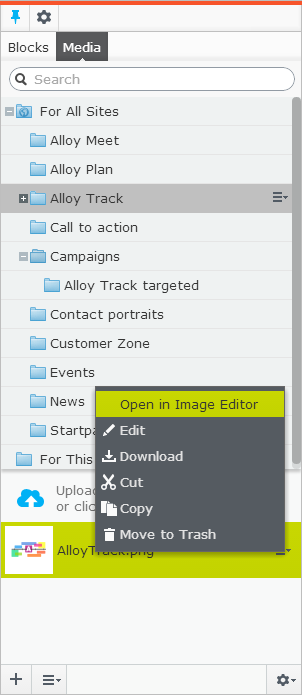

 Benötigen Sie Hilfe?
Benötigen Sie Hilfe?